随着人们对电脑便携度的要求越来越高,现在很多小伙伴在购买电脑的时候,都是直接pass掉复杂的组装电脑,反而去入手各个品牌的笔记本电脑当「主机」使用。
笔记本电脑实用归实用,但对于用惯了组装电脑的小伙伴来说,想要真正上手还是需要技巧的,尤其是在没有鼠标的情况下。

比如咱们用得最多的Windows触控板,除了最基础的双击启动作用,你还知道什么快捷键呢?
今天,就让教授来给大家科普一番吧~

01四指单击
为打开「控制面板」功能。
在不熟悉电脑桌面布局的情况下,想通过「控制面板」修改一下设置都得找半天,甚至找到想发脾气都还没找出个头来……
有过这种经验的小伙伴来举个手。
现在知道了这个开启快捷键,可以说是简直省心又省力。
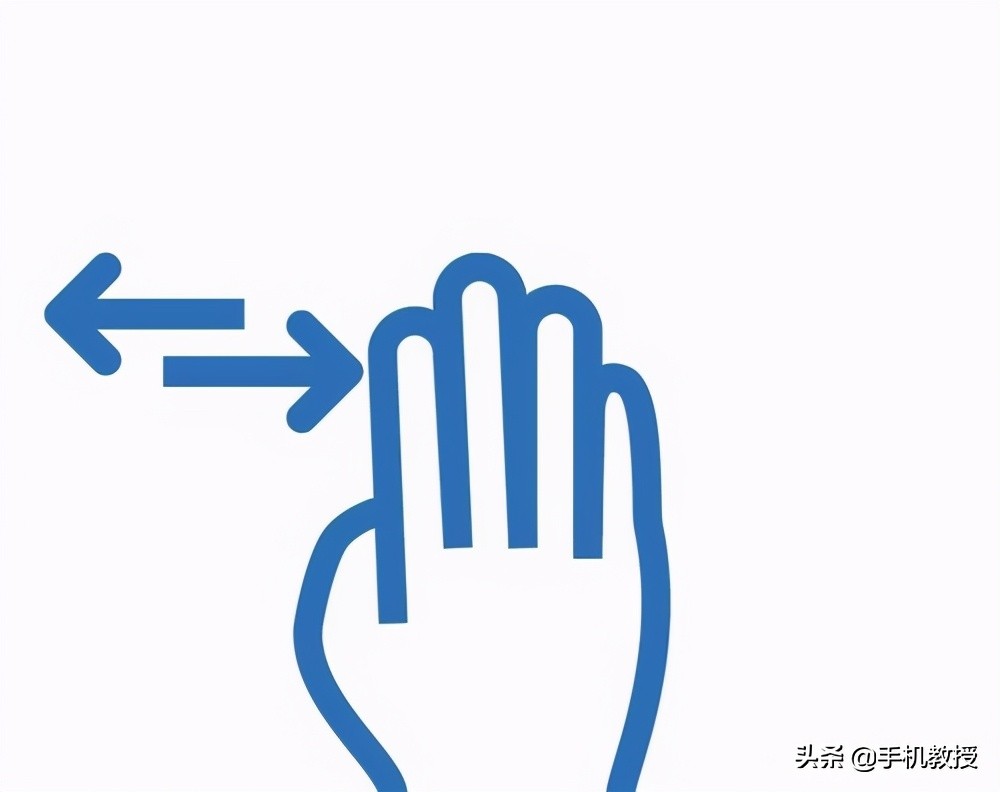
02四指左右滑动
为快速桌面切换功能。
比如在上班过程中,想看视(摸)频(鱼)又怕被发现怎么办?
只需要先准备好一个工作内容界面,在老板来查班的时候,四指在触控板轻轻一滑,你就是年度最辛勤工作的打工人!
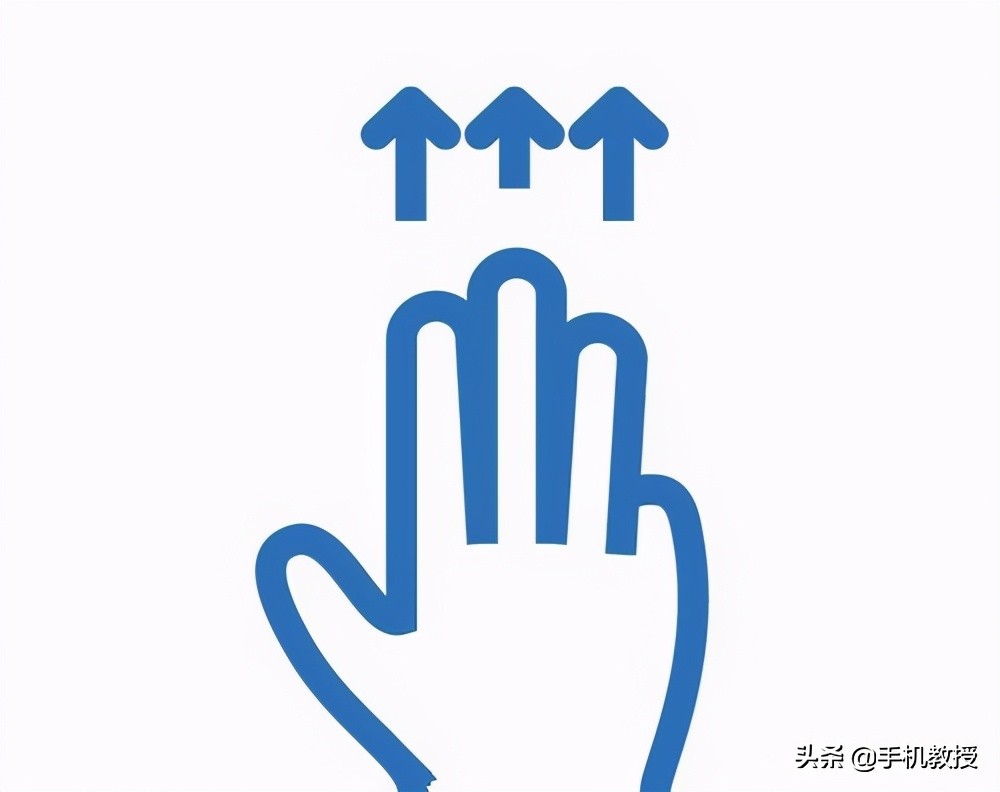
03三指上划
为多任务界面,可进行任务切换功能,相当于平时的快捷键:win+Tab。
比如你在运行多任务的前提下,需要随时切换任务时,只需要三指上划在任务界面寻找就可以了,再也不需要频频返回桌面,在一大堆图标中「大海捞针」了。
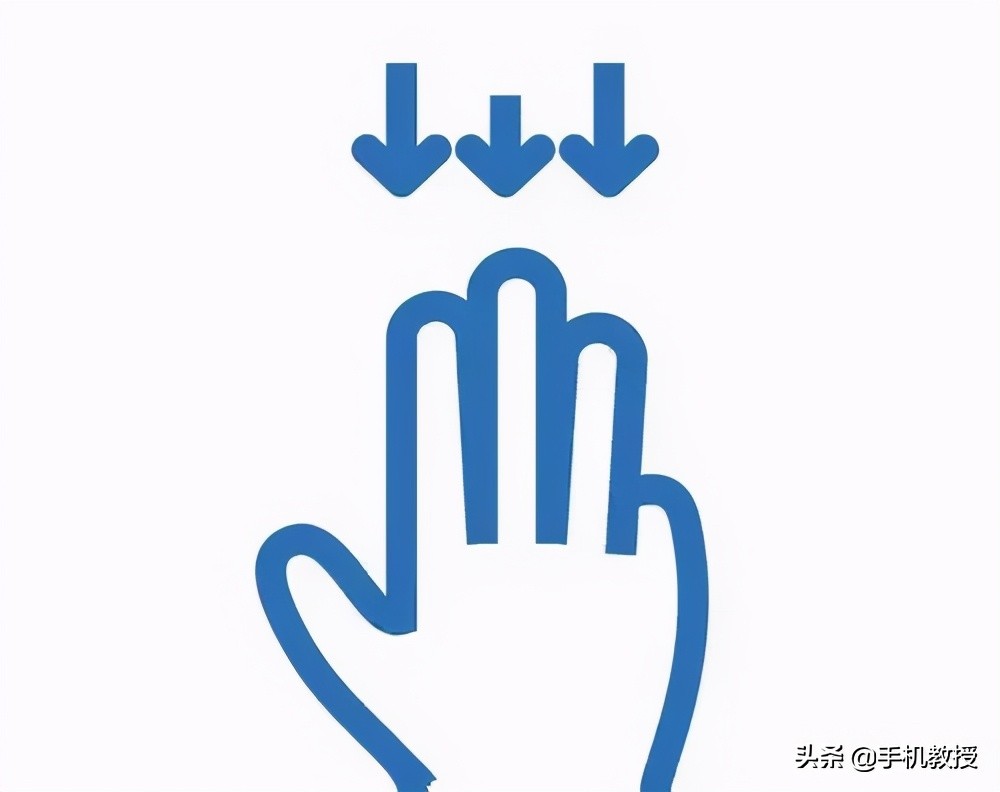
04三指下滑
为所有窗口最小化,显示桌面功能,相当于快捷键win+D功能。
怕别人偷窥自己电脑内容?摸鱼的时候怕老板突袭?一个个程序隐藏又嫌弃太慢太麻烦?
只需掌握这个快捷键,帮你秒回桌面,高效回避「被窥屏」风险。
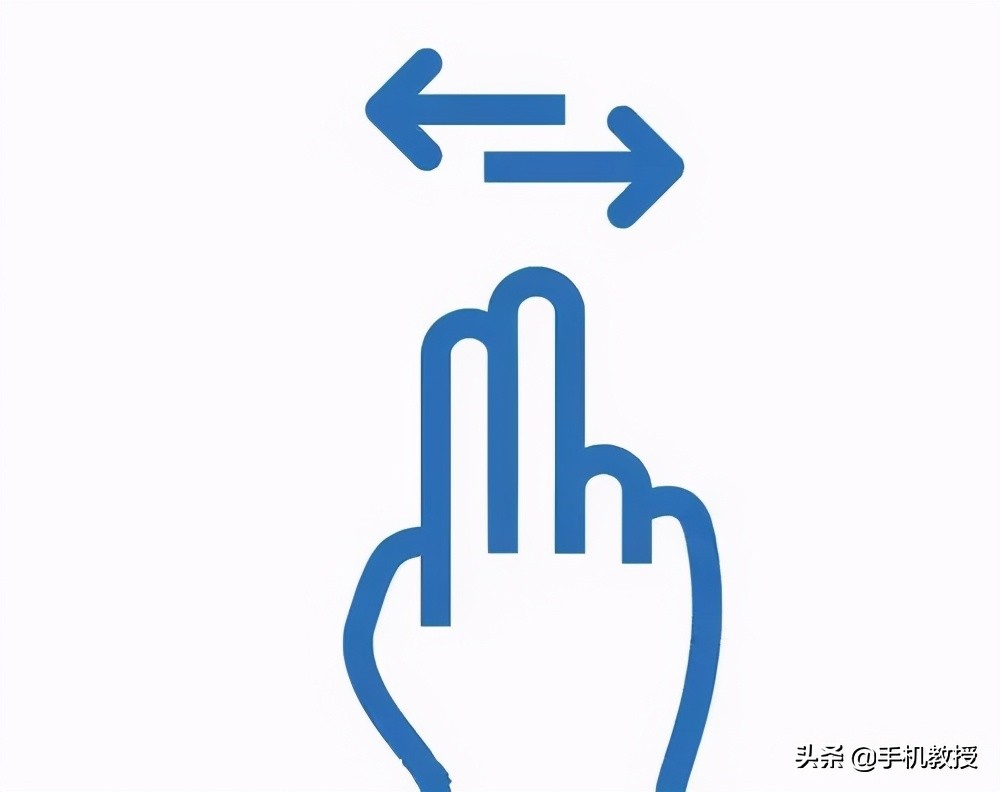
05两指垂直或水平滑动
为页面滚动功能。
这个动作的作用就相当于鼠标滚轮一样,可以让网页、文件等内容进行自由滚动,同时也适用于浏览图片时的图片切换转换。

06两指收缩或拉伸
为放大或者缩小屏幕、网页、图片等功能。
想看清楚图片细节,或者想纵览文件全局的小伙伴,可以尽情使用。
另外提一句,MacBook两指扭转还支持图片旋转,但Windows暂时没有。
以上小技能你get了吗?

总的来说,Windows的触控板触觉交互体验功能虽不及MacBook的好用,但在紧急情况下,它还是能够助大家一臂之力的,有时候操作效率比鼠标还高。
当然,它也还有很多进步空间。
只是,这种期待还得放在软硬件更深层次的切磋交融上,希望两者早日消除壁垒,带给大家更好的用机体验~